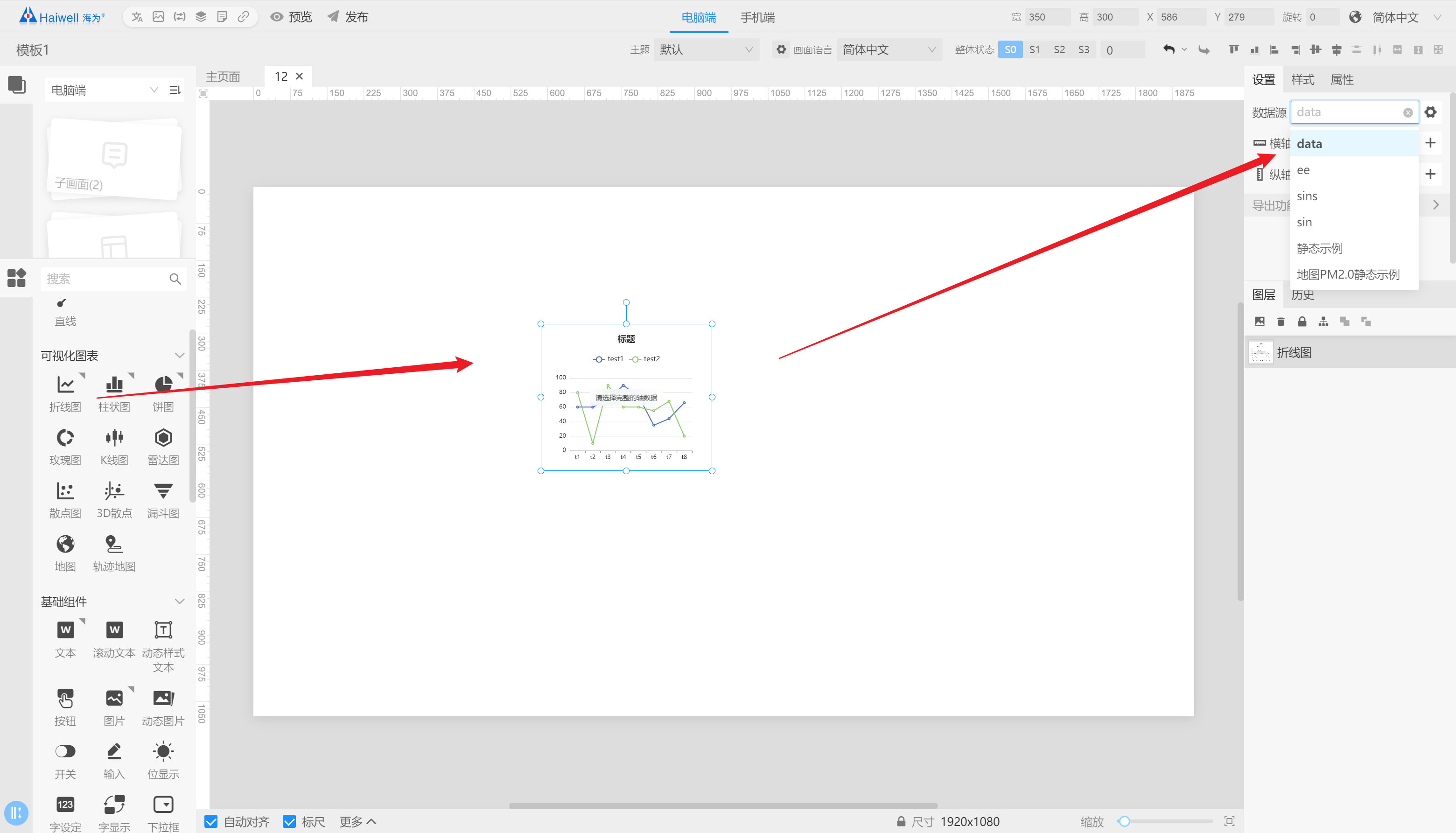数据源为内、外部数据来源,支持从内部存储的历史数据,外部数据库、服务器接口调用数据,可以使用快捷键F4快速打开数据源管理界面。
本文仅介绍数据源界面配置相关,更多数据源相关使用请参考数据源的进阶使用
分类
当工程中有多个数据源时,支持分组进行管理;
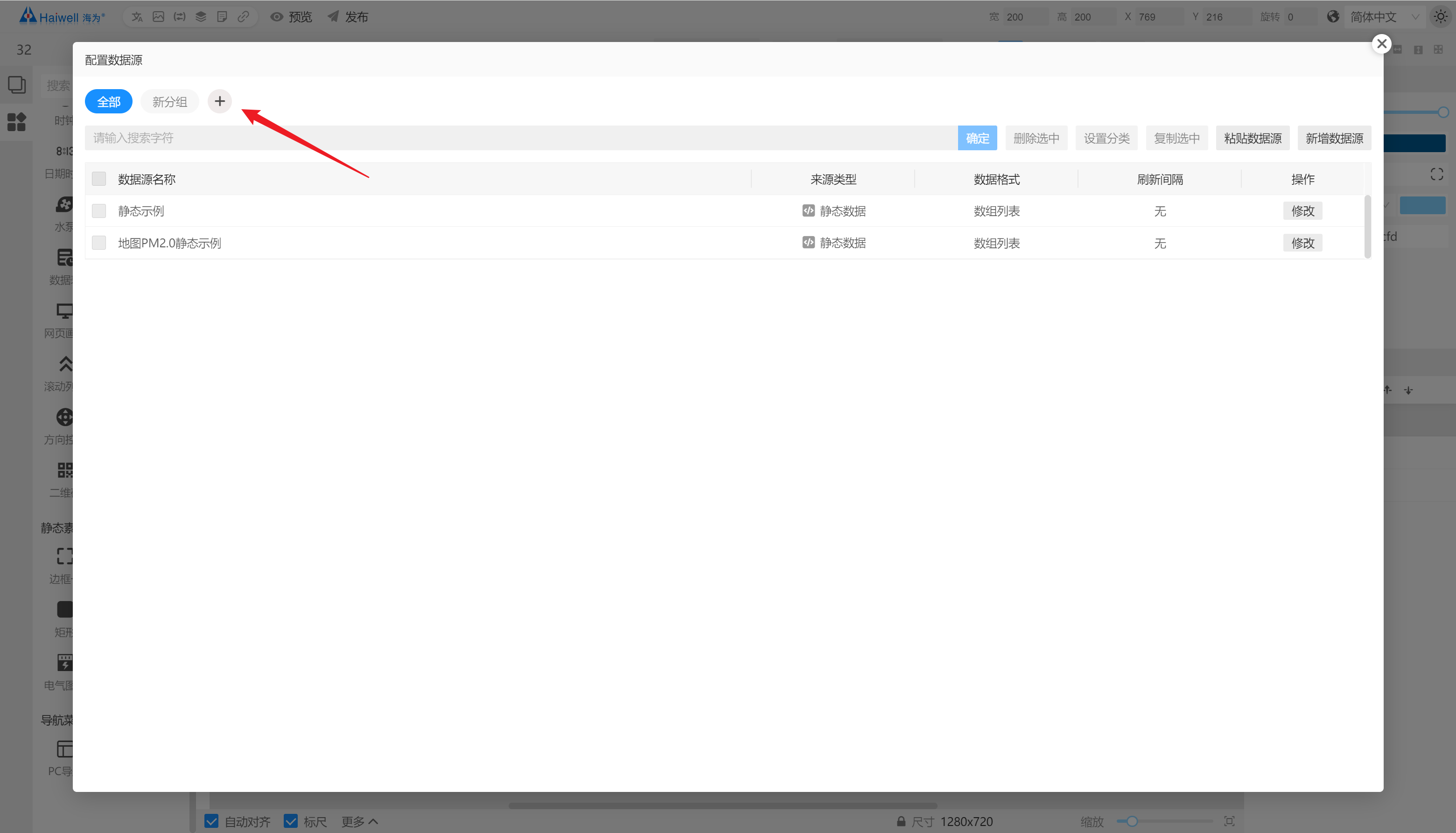
设置分类
已经创建的数据源,可点击复选框选中需要分类的数据源后(需要先新建分类),点击左上角【设置分类】来进行分类管理;
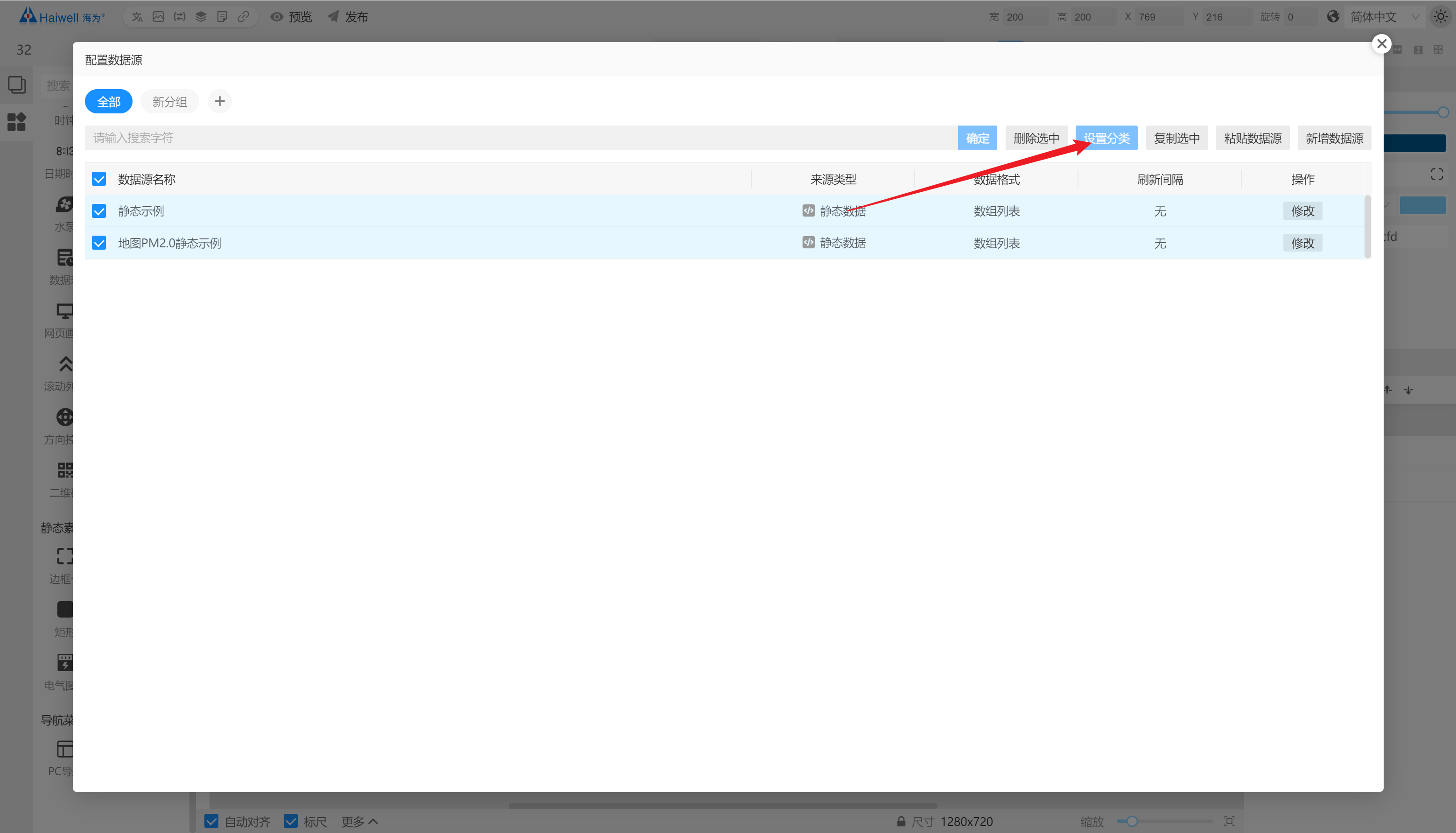
新增数据源
在编辑器顶部工具栏【设置】中,选择数据源,点击右上角【新增数据源】;
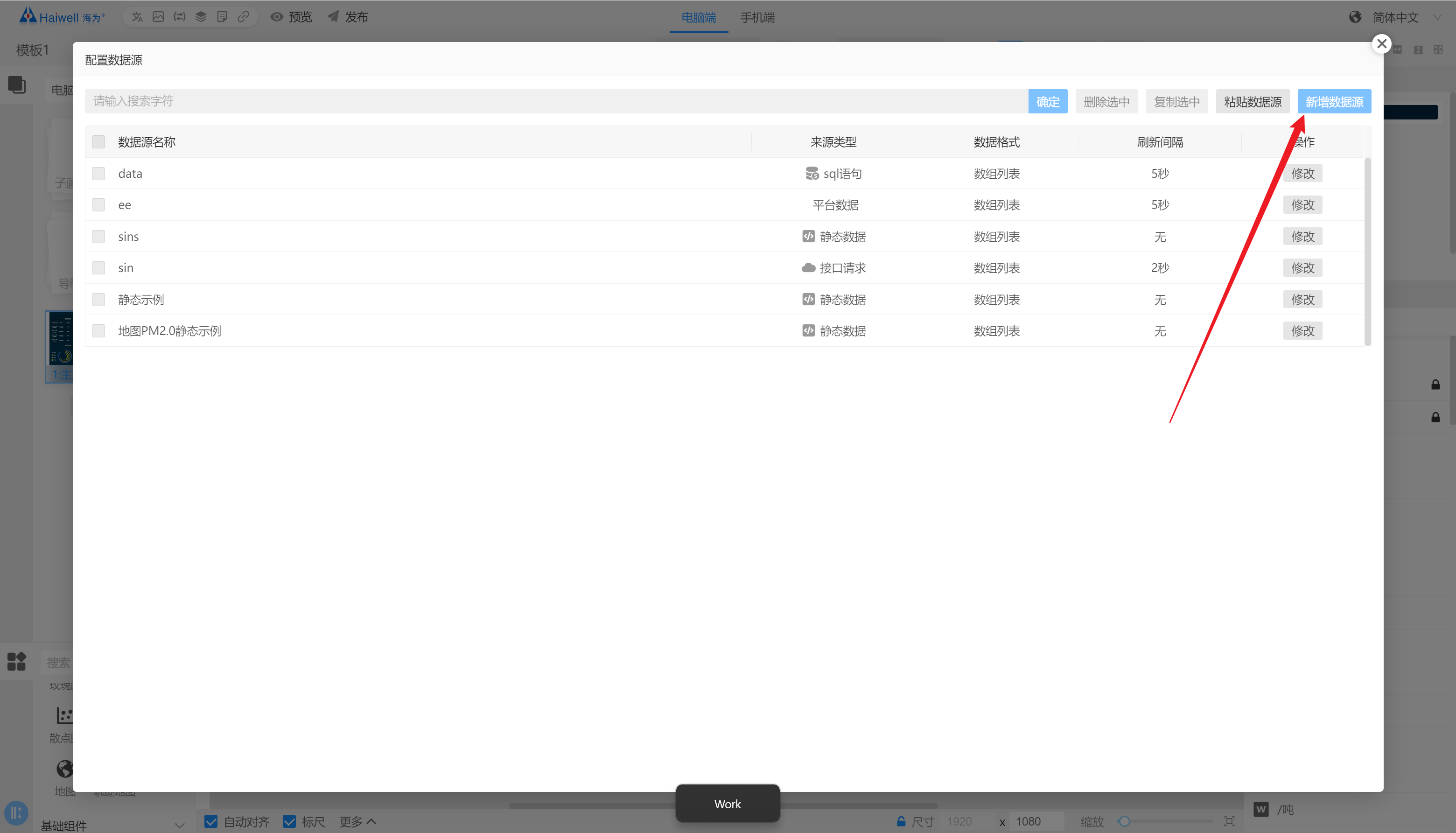
数据源类型
- 平台数据:存储在企业平台的历史数据
- sql 语句:从数据库中获取数据(支持 MySQL 数据库)
- 接口请求:从服务器接口请求数据
- 实时变量:引用平台变量,包括
设备变量、内部变量、系统变量 - 静态数据:使用
JSON格式生成静态数据源,仅用于静�态展示,无法实时改变
平台数据
根据存储在企业平台的数据生成数据源(暂支持历史数据);
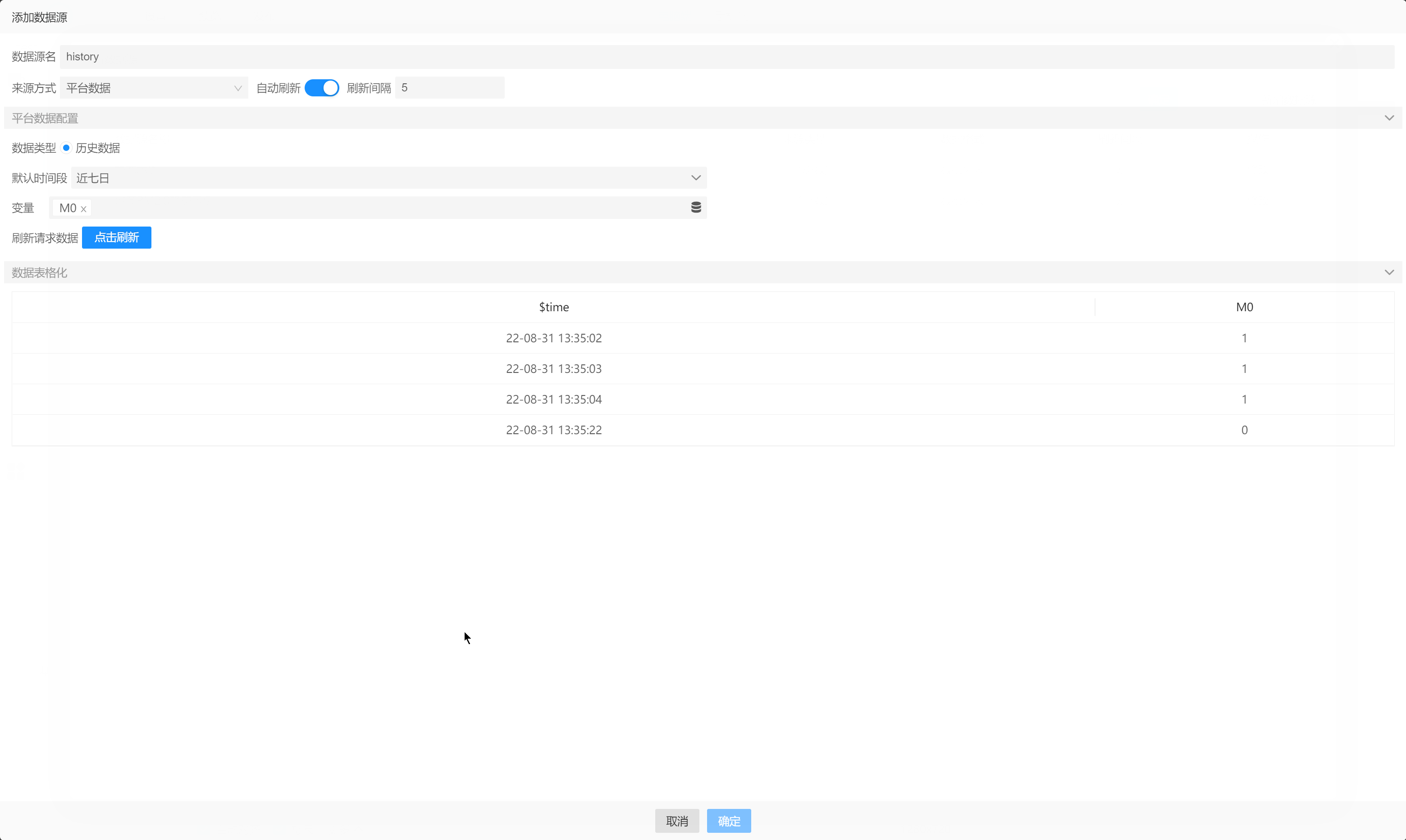
- 数据源名:当前新增的数据源名称(1-20 个字符长度)
- 来源方式:平台数据(存储在企业平台的数据)
- 自动刷新:启用后,数据将自动根据设置时间间隔进行刷新(单位:秒,最大 120S)
- 结果数据处理脚本:启用后,将查询到的数据通过脚本(JS)进行转换或对数据进行二次筛选处理;
- 数据类型:历史数据(内部或设备变量存储在平台的历史数据)
- 默认时间段:查询历史数据的时间段设置,默认为近七日 -最大数据量:历史数据查询返回的最大数据条数(0-50000)
- 变量:配置存储的变量选择,(查看变量存储配置)
- 刷新:点击【刷新】按钮可刷新数据查询
- 数据表格化:查询到的数据进行表格化,直观展示
sql 语句
从指定的数据库中查询相应数据生成数据源(暂支持 MySQL);
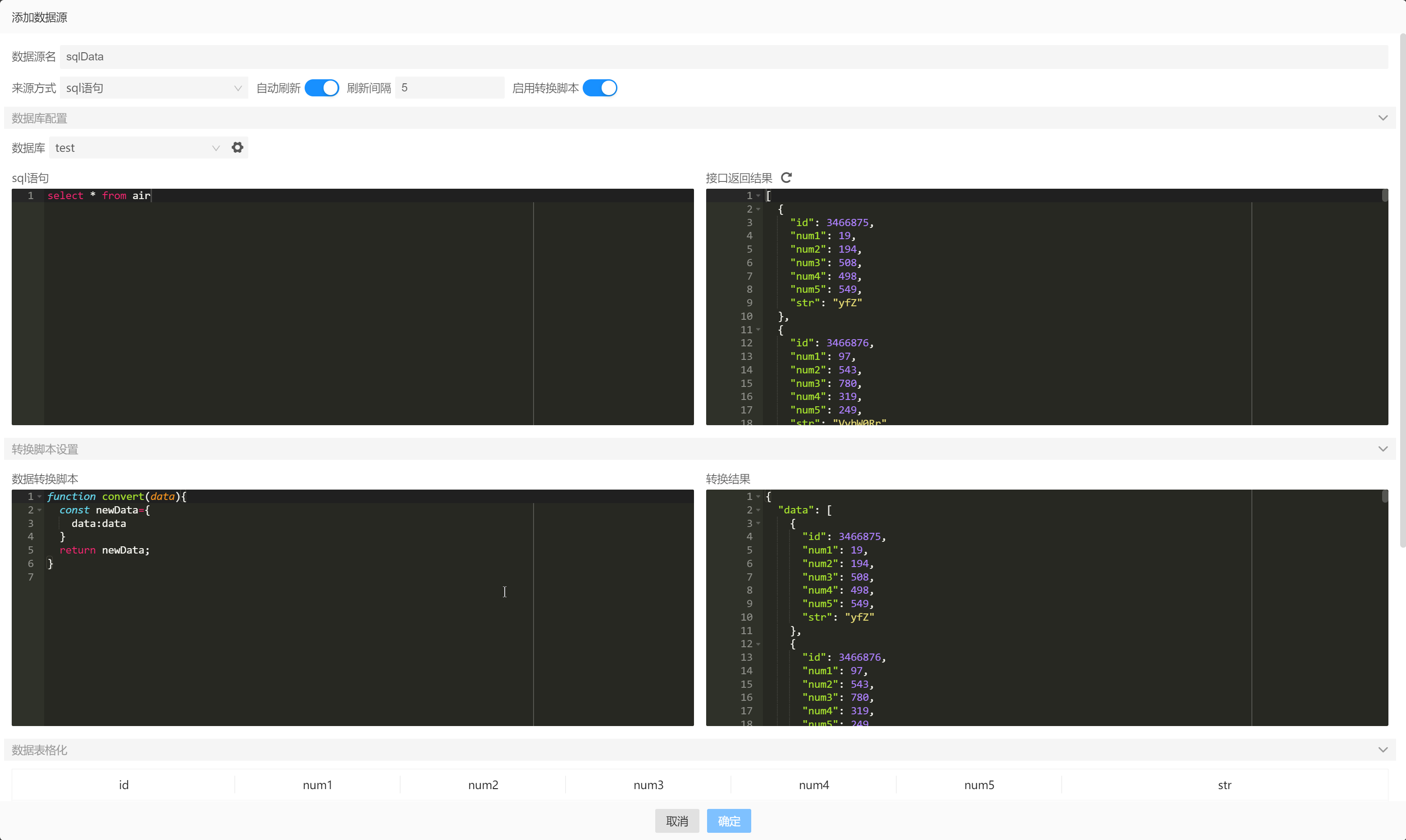
- 数据源名:当前新增的数据源名称(1-20 个字符长度)
- 来源方式:sql 语句(数据库中存储的数据)
- 自动刷新:启用后,数据将自动根据设置时间间隔进行刷新(单位:秒,最大 120S)
- 结果数据处理脚本:启用后,将查询到的数据通过脚本(JS)进行转换或对数据进行二次筛选处理;
- 数据库:链接查询的数据库配置(最多配置 5 个数据库)
- 名称:自定义数据库配置名称(1-20 个字符长度)
- 数据库类型:支持链接的数据库类型
- 数据库名:查询数据的数据库名称(1-30 个字符长度)
- 账号:连接数据库的账号
- 密码:连接数据库的密码
- IP/域名:数据库所在的 IP/域名
- 端口号:连接数据库的端口号(MySQL 默认端口为 3306)
- sql 语句:查询数据的 sql 语句命令(更多)
- 接口返回结果:查询成功后数据库返回的结果数据(点击【刷新】按钮可刷新数据)
- 数据转换脚本:数据转换的脚本语句(JavaScript 语言)
- 转换结果:查询到的数据通过脚本转换后的结果
- 数据表格化:查询到的数据进行表格化,直观展示
温馨提示
部分数据库会开启防火墙配置,限制 IP 对数据库的连接,此时需要将连接的 IP 添加到授权白名单中,相关 IP 请联系技术咨询获取
接口请求
从指定的服务器的接口请求数据生成数据源;
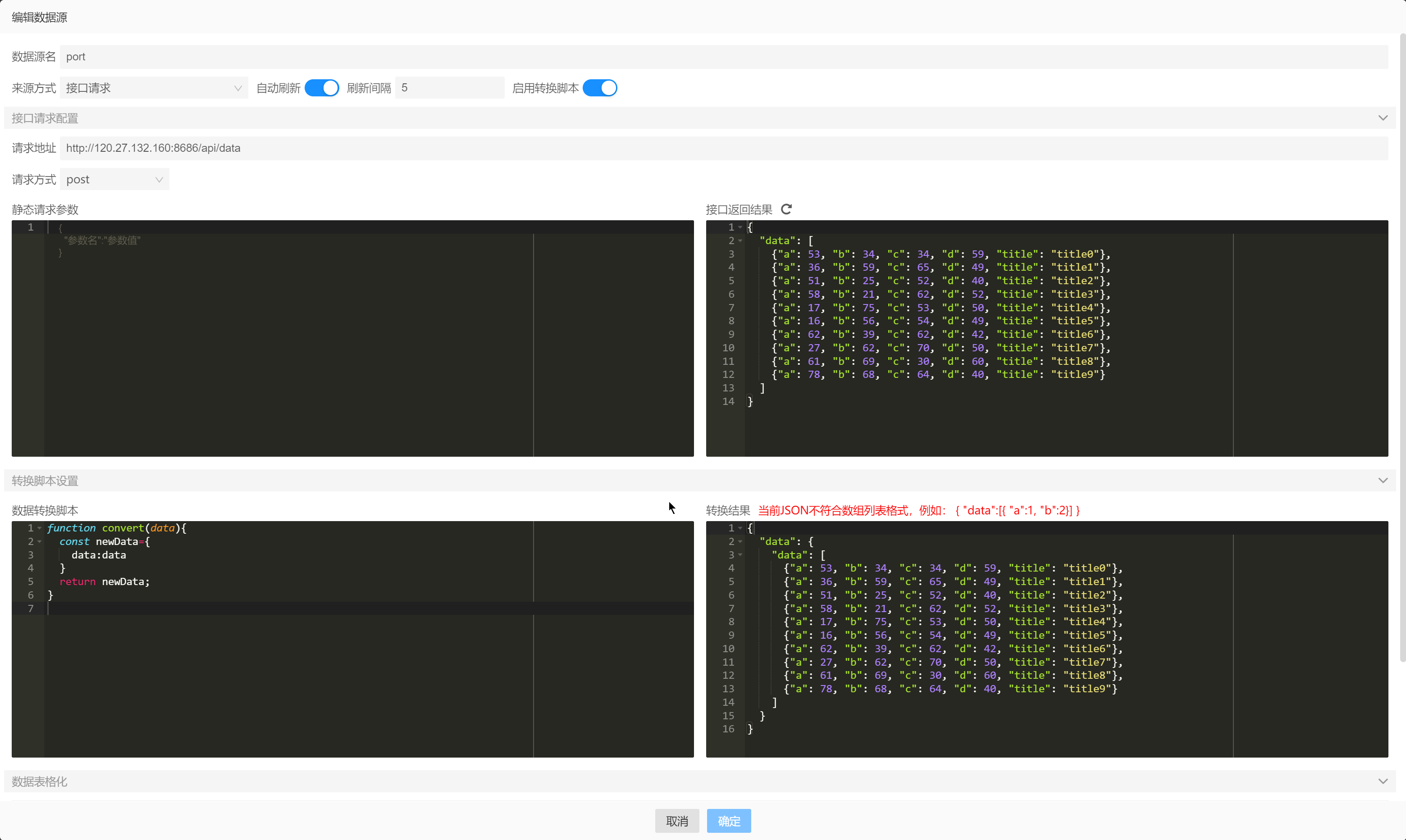
- 数据源名:当前新增的数据源名称(1-20 个字符长度)
- 来源方式:接口请求(服务器接口数据)
- 自动刷新:启用后,数据将自动根据设置时间间隔进行刷新(单位:秒,最大 120S)
- 结果数据处理脚本:启用后,将请求到的数据通过脚本(JS)进行转换或对数据进行二次筛选处理;
- 请求地址:服务器接口地址(IP/域名)
- 请求方式:数据请求方式(
GET、POST)- 静态请求参数:请求数据时需要传递的参数(视情况而定)
- 接口返回结果:请求成功后数据库返回的结果数据(点击【刷新】按钮可刷新数据)
- 数据转换脚本:数据转换的脚本语句(JavaScript 语言)
- 转换结果:请求到的数据通过脚本转换后的结果
- 数据表格化:请求到的数据进行表格化,直观展示
实时变量
引用平台的【设备变量】、【内部变量】或【系统变量】生产数据源;
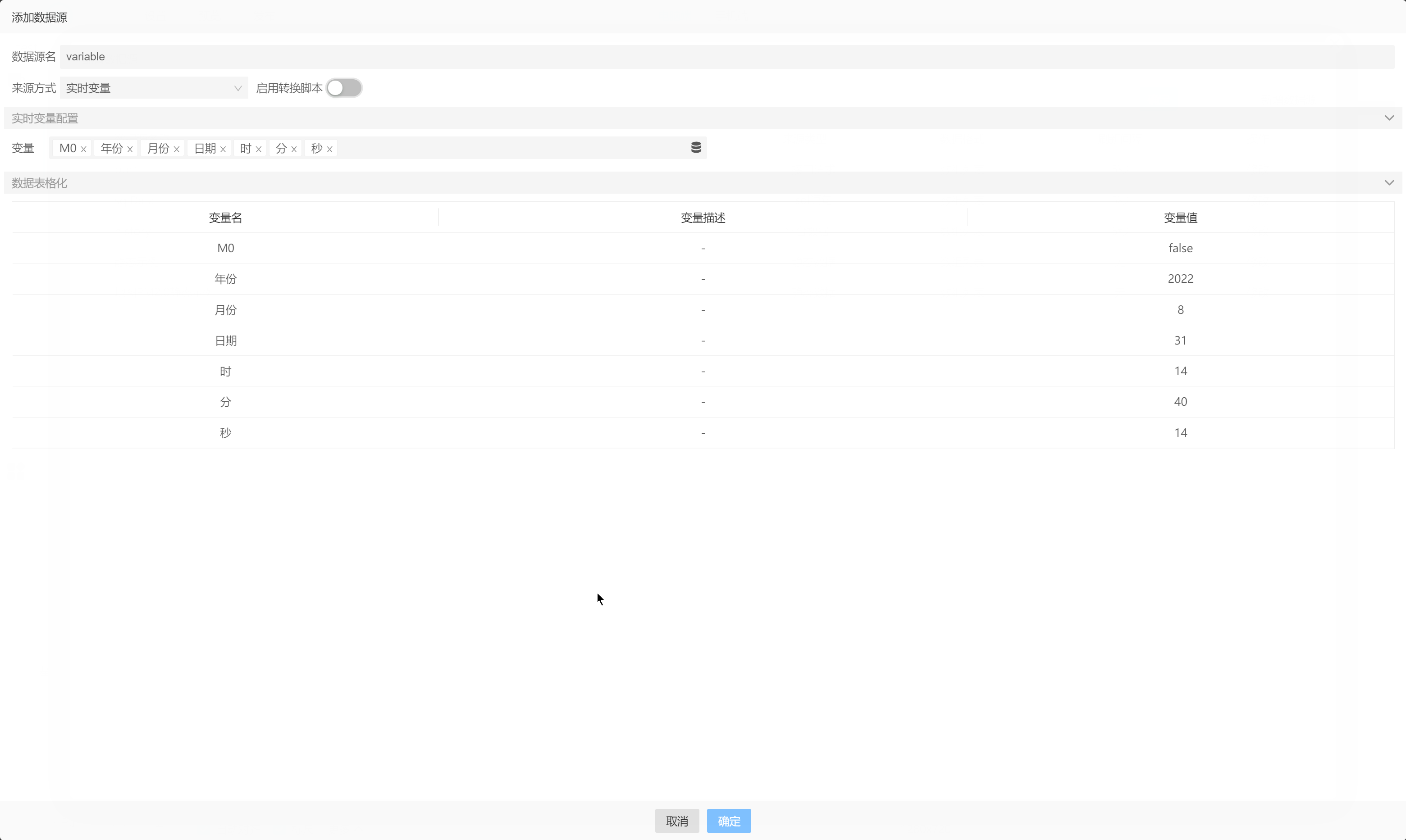
- 数据源名:当前新增的数据源名称(1-20 个字符长度)
- 来源方式:接口请求(服务器接口数据)
- 结果数据处理脚本:启用后,将获取到的数据通过脚本(JS)进行转换或对数据进行二次筛选处理;
- 变量:选择需要集合成数据源的变量
- 数据表格化:获取到的数据进行表格化,直观展示
静态数据
使用JSON格式生成静态数据源,仅用于静态展示,模拟数据等场景,无法实时改变;
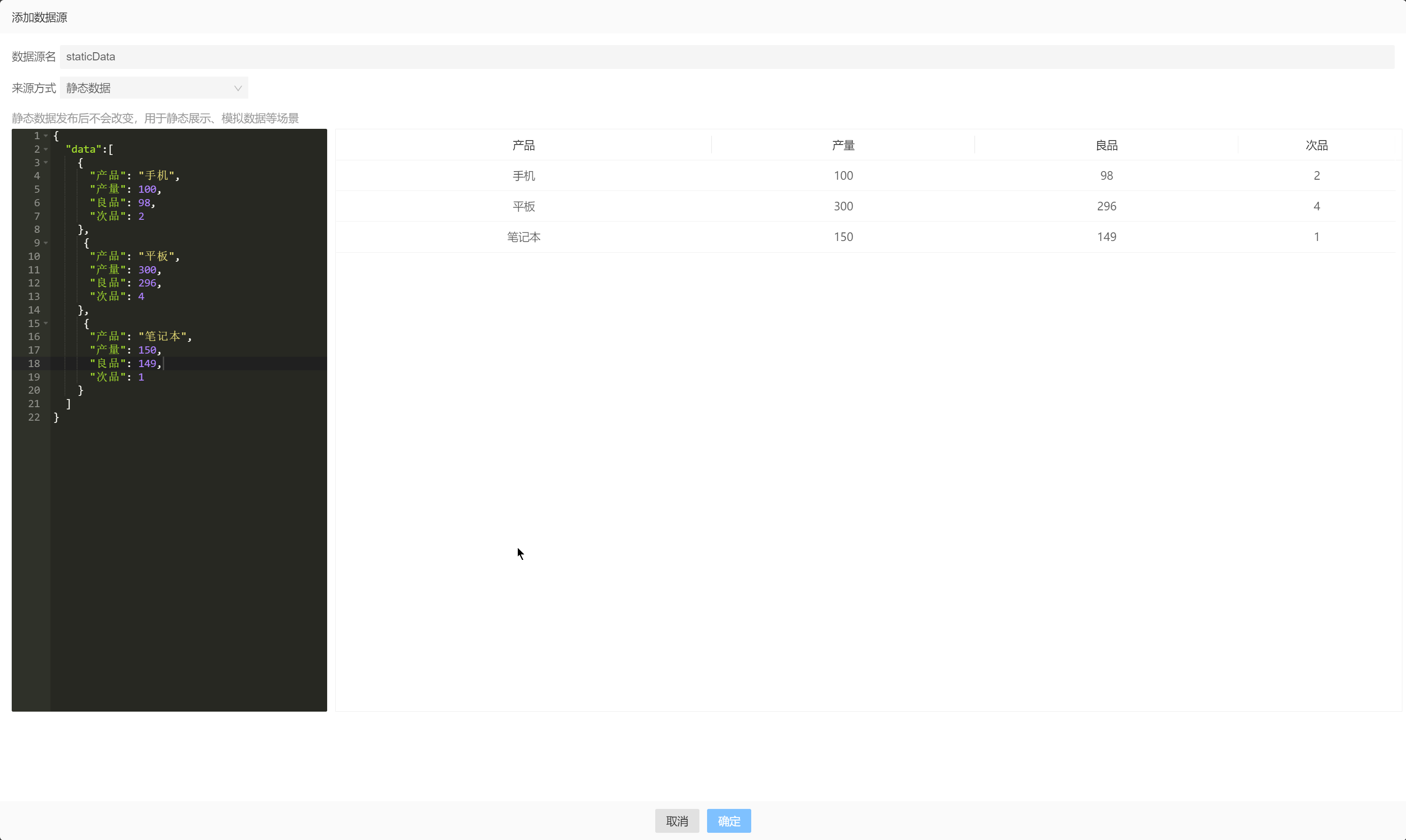
示例
{
"data": [
{
"产品": "手机",
"产量": 100,
"良品": 98,
"次品": 2
},
{
"产品": "平板",
"产量": 300,
"良品": 296,
"次品": 4
},
{
"产品": "笔记本",
"产量": 150,
"良品": 149,
"次品": 1
}
]
}
复制&粘贴
支持将选中的数据源复制并粘贴,并且支持跨项目工程粘贴。
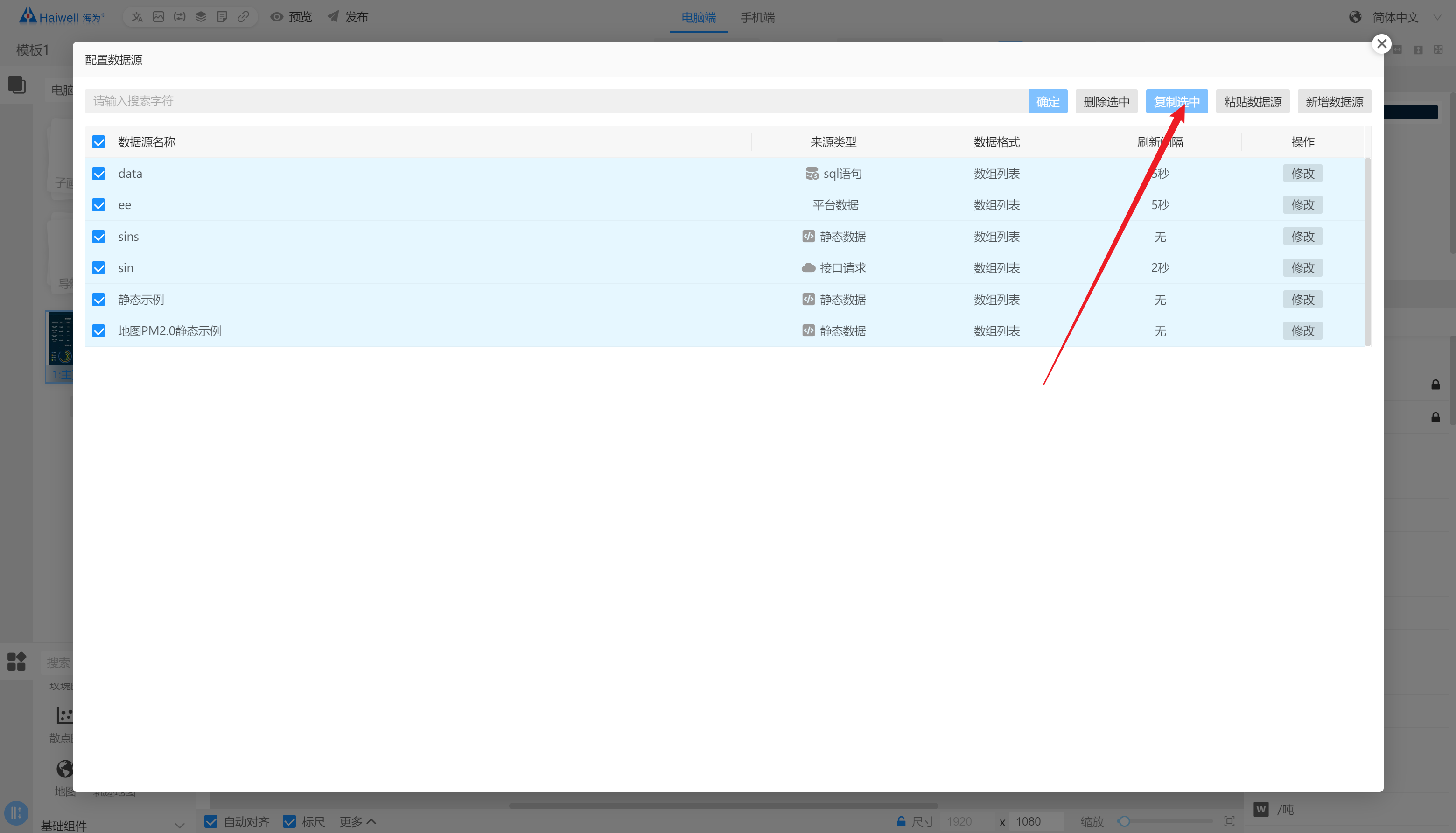
删除数据源
选中需要删除的数据源,点击【删除选中】,确认删除后即可删除数据源;
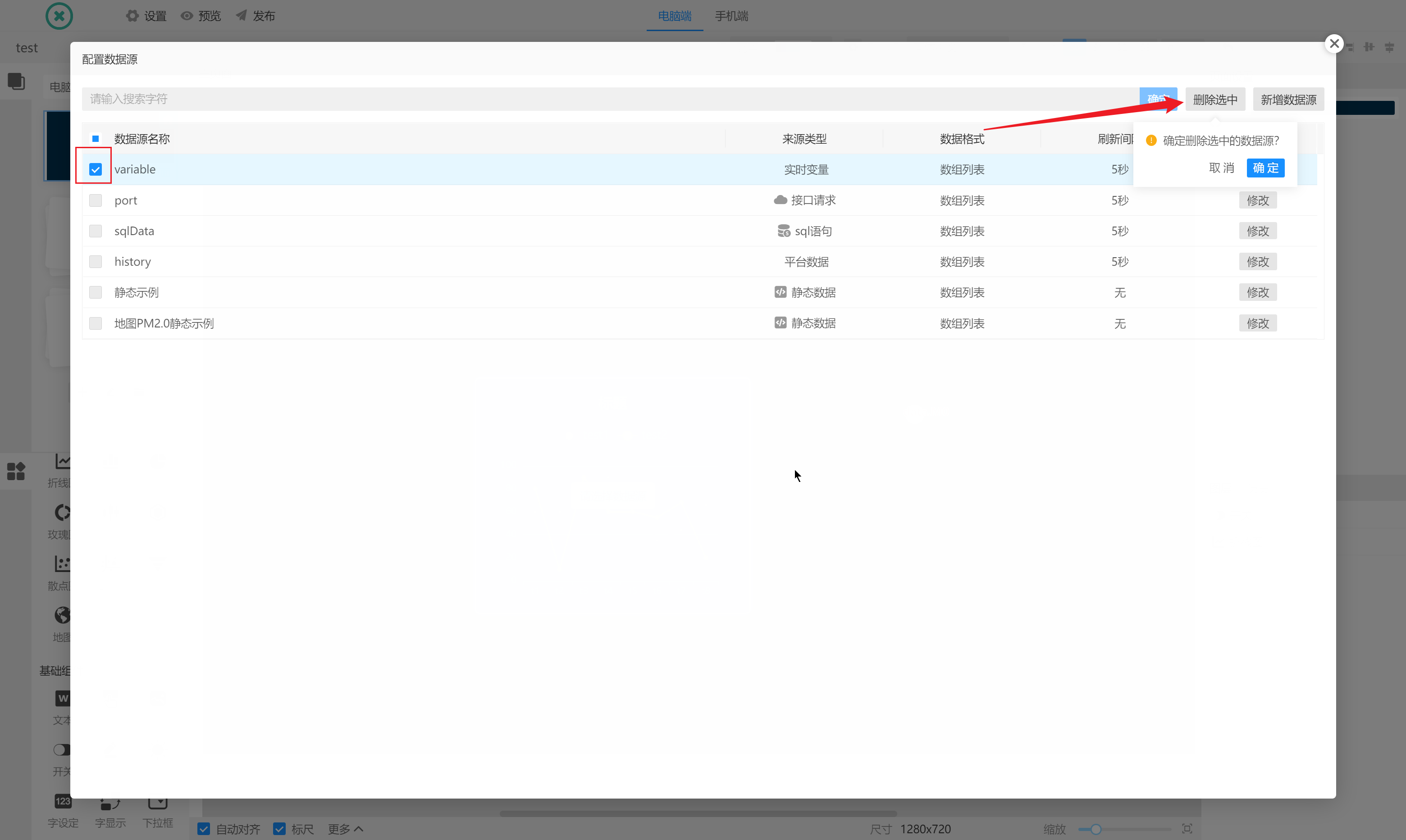
搜索数据源
当工程中有多个数据源时,可通过数据源名称的关键字来搜索相应数据源;
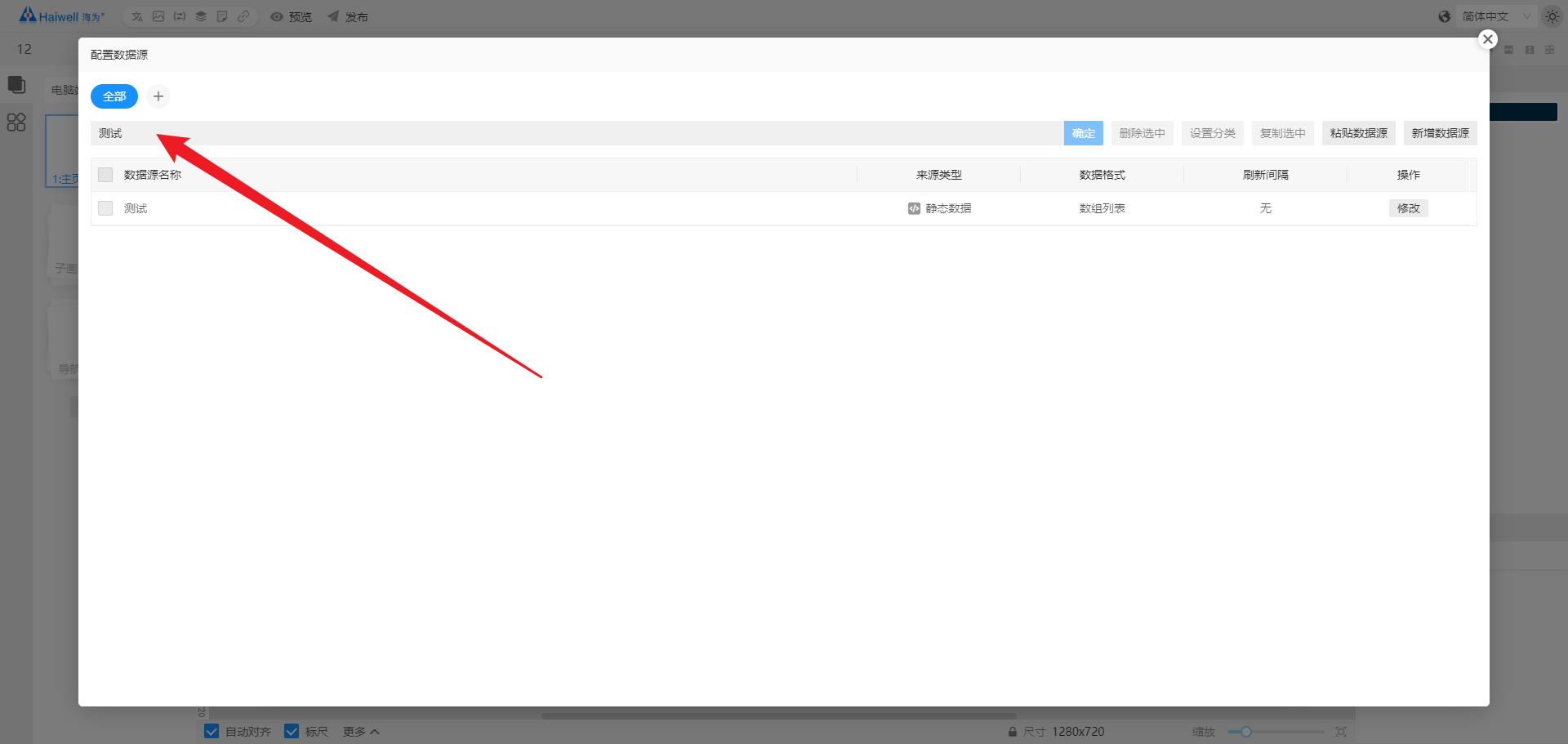
应用
使用可视化图表控件绑定数据源进行数据展示;
将可视化图表控件拖拽到画布中,选择配置的数据源,设置图元的基本属性及样式;